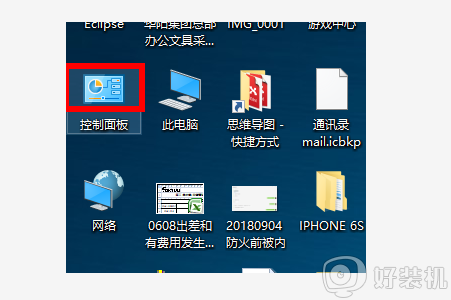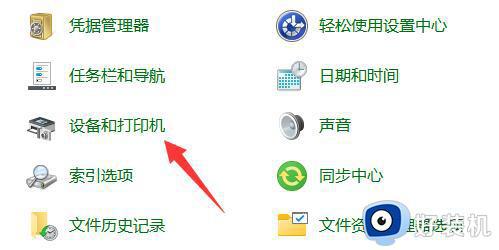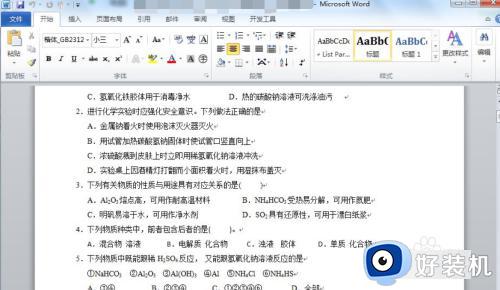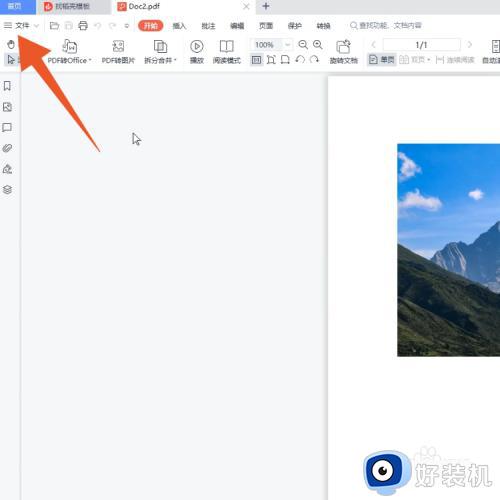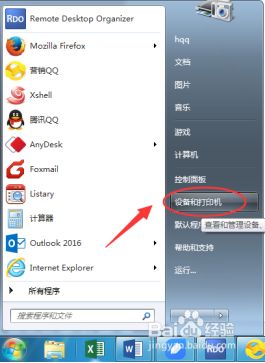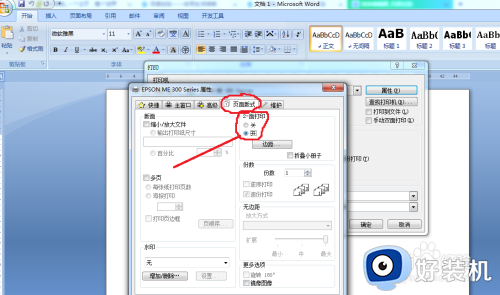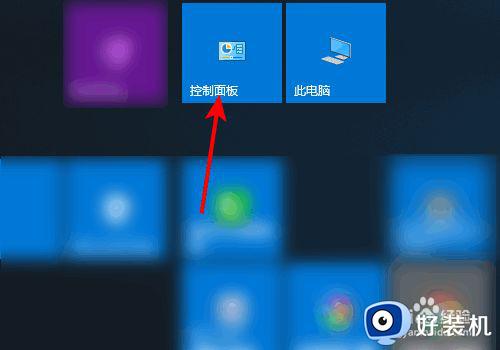打印机不能双面打印怎么回事 打印机无法双面打印的解决方法
现在的很多打印机都是支持自动双面打印,可是有时候会因为一些原因,导致打印机不能双面打印,经过分析可能是纸张类型选择不正确引起的,可以通过指定纸张类型等来解决,有遇到相同情况的用户们可以跟着笔者一起来学习一下打印机无法双面打印的解决方法吧。
具体解决方法如下:
1、确定自己的张纸类型:在购买的A4纸等封面上都会注明纸张的类型,如图为每平方70克的A4纸。如图:

2、在打印机控制面板上点击设置(扳手),进入系统设置中的“纸张设置“,如图:
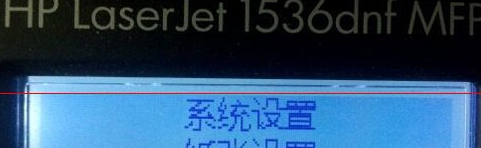
3、在纸张设置中按OK键,将默认纸张尺寸设置为A4,如图:(一般情况下,这步无需设置,默认就是这样的。)

4、按以上方法进入选择“默认纸张类型”,如图:
(注意:这一步至关重要,如果纸张类型选择不准确,可能无法自动双面打印。)
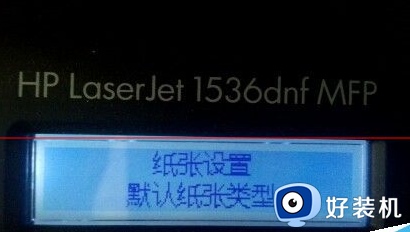
5、选择“轻磅纸 60-74g”。(因为我们刚才用的纸是70g,在此范围内,如果选择重磅纸或超重磅,则可能无法双面打印。)
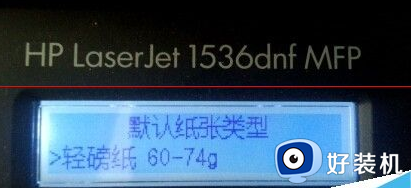
6、如果不知道自己的纸张类型,则选择“普通纸”也可以。小编在测试中,选择普通纸可以通过双面打印测试,然后按OK键保存退出。
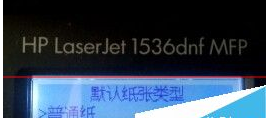
7、这样,在打印时就不能设置打印机属性了,直接选择双面打印就可以了。
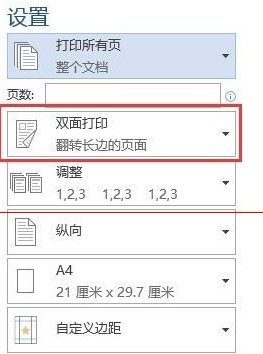
注意事项:以上经验源自惠普LaserJet Pro M1536dnf打印机,对其他类型的打印机不一定适用。
上述给大家介绍的就是打印机不能双面打印的详细解决方法,如果有遇到一样情况的话,那就学习上面的方法步骤来进行解决吧。